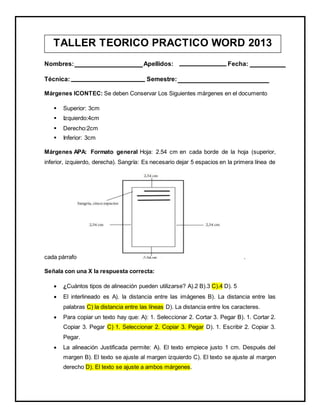
FormulasútilesdeExcel2. La extensión de Excel es .xlsx 3. El número máximo de filas en Excel es 10485764. El número máximo de columnas en Excel es 16384 5. Un conjunto de celdas forma una hoja de cálculo6. Para alinear números a la izquierda se selecciona la celda, se ingresa el número y luego se presiona aumentar decimales 7. Los pasos para dar borde a las celdas son
- 1. F Nombres: Apellidos: Fecha: Técnica: Semestre: Márgenes ICONTEC: Se deben Conservar Los Siguientes márgenes en el documento Superior: 3cm Izquierdo:4cm Derecho:2cm Inferior: 3cm Márgenes APA: Formato general Hoja: 2.54 cm en cada borde de la hoja (superior, inferior, izquierdo, derecha). Sangría: Es necesario dejar 5 espacios en la primera línea de cada párrafo . Señala con una X la respuesta correcta: ¿Cuántos tipos de alineación pueden utilizarse? A).2 B).3 C).4 D). 5 El interlineado es A). la distancia entre las imágenes B). La distancia entre las palabras C) la distancia entre las líneas D). La distancia entre los caracteres. Para copiar un texto hay que: A): 1. Seleccionar 2. Cortar 3. Pegar B). 1. Cortar 2. Copiar 3. Pegar C) 1. Seleccionar 2. Copiar 3. Pegar D). 1. Escribir 2. Copiar 3. Pegar. La alineación Justificada permite: A). El texto empiece justo 1 cm. Después del margen B). El texto se ajuste al margen izquierdo C). El texto se ajuste al margen derecho D). El texto se ajuste a ambos márgenes. TALLER TEORICO PRACTICO WORD 2013
- 2. En una tabla: A) Todas las celdas deben tener el mismo tipo de borde. B). Cada celda puede tener o no bordes C). Ninguna celda puede llevar bordes. D).Las celdas Siempre llevan bordes, pero pueden ser de distintos tipos. La herramienta Marca de Agua se encuentra en la ficha: 1). Diseño 2). Insertar 3). Diseño de página. El proceso de combinación de correspondencia comienza en la ficha:1). Programador 2). Inicio 3). Correspondencia. Completa: El proceso de combinación de correspondencia aplicando los destinatarios se combina en un nuevo documento llamado Carta 1 La extensión de Word 2013 es: .docx Cuantos bloques o segmentos tienen la ficha de inicio: 5 Menciona 3 herramientas del bloque fondo de página: Marca de Agua, Color de página, Bordes de página. Menciona 2 formas para añadir filas en una tabla: Agregar una fila Encima o debajo, haga clic en insertar una fila completa Función de las siguientes abreviaturas: ABREVIATURA FUNCION ALT+TAB Ver en miniaturas las ventas abiertas SHIFT+F3 Mayúscula y minúscula ALT+F4 Salir de las ventanas abiertas CTRL+E Seleccionar todo Función de las siguientes herramientas, con el nombre y función
- 3. ICONO FUNCION Dar alineación al texto Espacio entre líneas y párrafos Cambiar mayúscula y minúscula La marca de agua sirve para agregar un texto fantasma, el siguiente es para darle color a la página, y el ultimo agrega o cambio los bordes alrededor de la página. SEÑALA CADA UNA DE LAS PARTESDE LA VENTANA Y DI LA FUNCION DE CADA UNA DE ELLAS. 1. FICHAS 2. SEGMENTOS 3. ICONOSO HERRAMIENTAS 4. REGLA 5. VISTAS 6. ZOOM 7. HOJA DE TRABAJO 8. MINIMIZAR,MAXIMIZARYCERRAR 9. BARRA DE TITULO Redactar una carta informal tema libre y aplicar todos los formatos vistos a 5 destinatarios,con 4 campos guardar la base de datos con el nombre de carta informal. En el sitio debe ir la combinacióny la base de datos.
- 4. CONOCIMIENTOS PREVIOS TEORICO POWER POINT Define los siguientes conceptos: Presentación: La presentación es una colección de diapositivas individuales que contienen información sobre un tema. Son comúnmente utilizadas en reuniones y entrenamientos de negocios y con propósitos educacionales. Diapositiva: Las diapositivas son cada uno de los elementos que constituyen la presentación y cada una de ellas podría identificarse con una lámina o página donde se pueden insertar datos. Se pueden crear y modificar de manera individual Diseño: Cada diseño de diapositiva contiene marcadores de posición de texto, vídeos, imágenes, gráficos, formas, imágenes prediseñadas, un fondo, etc. También contiene el formato, como los colores de tema, las fuentes y los efectos de tales objetos. Transición: La transición es un efecto especial que se usa para indicar la aparición de una diapositiva durante una presentación con diapositivas. Por ejemplo, puede hacerla aparecer gradualmente desde un fondo negro o disolver una diapositiva hasta la aparición de otra. Puede elegir la transición que desee y variar la velocidad de cada una. Animación: La animación puede hacer más dinámica una presentación de Microsoft PowerPoint y ayuda a hacer la información más memorable. Los tipos más comunes de efectos de animar incluyen entradas y salidas. También puede agregar sonido para aumentar la intensidad de los efectos de animación. Hipervínculo: un hipervínculo es una conexión entre dos diapositivas de la misma presentación (como un hipervínculo a una presentación personalizada) o a una diapositiva de otra presentación, dirección de correo electrónico, página Web o archivo Gif: Un gif es un formato de imágenes, pero animadas, por ejemplo, el de una cabeza moviéndose o cualquier imagen que tenga algún efecto, luces, movimiento, etc. Generalmente duran unos segundos y se van repitiendo. temas: Los temas permiten simplificar el proceso de creación de presentaciones con aspecto de diseño profesional. Los temas, colores, fuentes y efectos no solamente funcionan en PowerPoint, sino que también están disponibles en Excel, Word y Outlook, lo que permite aplicar un aspecto coherente a las presentaciones, los documentos, las hojas de cálculo y los correos electrónicos. Enumera las diferentes transiciones y animaciones de Power
- 5. Point : Transiciones Animaciones Enumera los diferentes temas:
- 6. Austin
- 10. Pasos para eliminar una diapositiva: Para eliminar una diapositiva de la presentación, haga lo siguiente: 1. En el grupo Vistas de presentación de la pestaña Vista, haga clic en Normal. 2. En el panel izquierdo que contiene las fichas Esquema y diapositivas, haga clic en la ficha diapositivas, haga clic en la diapositiva que desee eliminar y, a continuación, haga clic en Eliminar diapositiva. Pasos para ordenar las diapositivas: Reorganizar el orden de las diapositivas En la vista Normal, en el panel que contiene las fichas Esquema y Diapositivas, haga clic en la pestaña Diapositivas, haga clic en la diapositiva que desea mover y, a continuación, arrástrela a la ubicación que desea. Para seleccionar varias diapositivas, haga clic en una de las diapositivas que desea mover y, a continuación, mantenga presionada la tecla CTRL mientras hace clic en las demás diapositivas. Cuál es la extensión de Power Point: (.pptx) Como aplicar el tema solo a una diapositiva: dar clic derecho al tema y escoges la opción "Aplicar a las diapositivas seleccionadas" Enumera los pasos para aplicar tiempo y sonido a las TIEMPO: Paso 1: Selecciona la diapositiva que incluye la transición cuya duración vas a modificar. Paso 2: En el campo Duración, escribe la cantidad de tiempo que deseas para la transición. ¿Cómo añadir sonido?: Paso 1: Selecciona la diapositiva que incluye la transición cuyo sonido vas a modificar.
- 11. Paso 2: Haz clic en la flecha hacia abajo del comando Sonido. Lo escucharás en vivo a medida que pasas sobre cada opción. Paso 3: Haz clic en un sonido para aplicarlo a la diapositiva seleccionada. Enumera los pasos para añadir formato de fondo (imagen, textura, color combinado): Selecciona la opción Formato del fondo… desde la ventana de la Galería de Estilos de fondo Suponiendo que deseamos incluir una imagen como Fondo de Diapositivas desde alguna carpeta en nuestro computador, pulsaremos el botón Archivo… y seleccionamos, desde el diálogo Insertar Imagen, el archivo deseado. PowerPoint, por defecto, ajustará la imagen para que ocupe toda la extensión del Fondo de la Diapositiva De forma similar podrás realizar el Cambio de Fondo de Diapositivas utilizando Texturas, sólo que tendrás que seleccionar una de las disponibles en la Galería Pasos para aplicar hipervínculos en power point: Paso 1: Haz clic en el texto o imagen seleccionada y luego haz clic en Hipervínculo. Paso 2: El cuadro de diálogo Insertar hipervínculos abrirá. Paso 3: Ubícate en la parte izquierda del cuadro de diálogo y luego haz clic en la opción Lugar de este documento. Paso 4: Aparecerá una lista de las otras diapositivas de la presentación.
- 12. Paso 5: Haz clic en el nombre de la diapositiva en la que deseas establecer el vínculo y luego haz clic en Aceptar. El texto o la imagen ahora será un hipervínculo a la diapositiva seleccionada. NO BASTA SABER, SE DEBE TAMBIEN APLICAR, NO ES SUFICIENTE QUERER, SE DEBE TAMBIEN HACE NO BASTA SABER, SE DEBE TAMBIEN APLICA, NO ES SUFICIENTE QUERER, SE DEBE TAMBIEN HACR
- 13. 2. La extensiónes:Excel.xlsx 3. Numerode filas:1048576 4. Numerode columnas:16384 5. Un conjuntode celdasforma:Una hoja de calculo 6. Cerosa la izquierda: digitarel númeroyseleccionarlacelday presionaraumentardecimales 7.Pasospara dar borde a lasceldas:seleccionarlasceldase ira herramientade fuentese ira bordesy aplicarel borde que se necesite 8. Como seleccionarvariascolumnasque nosonseguidas:apretandolateclacontrol yseleccionar lasceldas 9.
- 14. Definiralturade unafila Ampliaroreducirla anchura de lascolumnas Seleccionartodalafilay todala columna copiarceldas seleccionarceldas Mueve el contenidode unacelda 10. combinay centrael contenidode lasceldas sumaautomáticamente.El total aparecerádespuésde lasceldas seleccionadas. 11. Pasospara dar formatode: $: Inicio,formatode numerode contabilidad Bordes:Inicio,iconode bordes Estilode líneas:Inicio,fuentesyestilode fuente Colorde rellenos:Inicio,fuente ycolorde relleno
- 15. 12. Escribirla sintaxisde: Suma:=suma (Argumentos;argumentos) Máximo:=max (Argumentos;argumentos) Mínimo: =min(Argumentos;argumentos) Contará: =contar (valor1,(valor2) ;) Promedio:=promedio(Argumentos;argumentos;argumento) Contar.Si: =contar.si (rango;condición) Sumar.si:=sumar.si (rango;critero;rango). 13.Enumere lasdiferentesformasde realizar graficas: Gráficosrecomendados Gráficosdinámicos Gráficoscon atajos 14. Errores de Excel: Error##### : Error #¿NOMBRE? Error #¡VALOR! Error#¡NUM! Error#¡NULO! Error#N/A 15. Realizarunejemploporcadauna de las formulasaplicandoFX